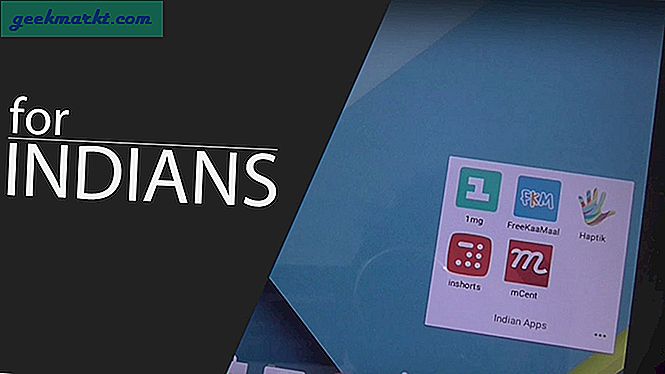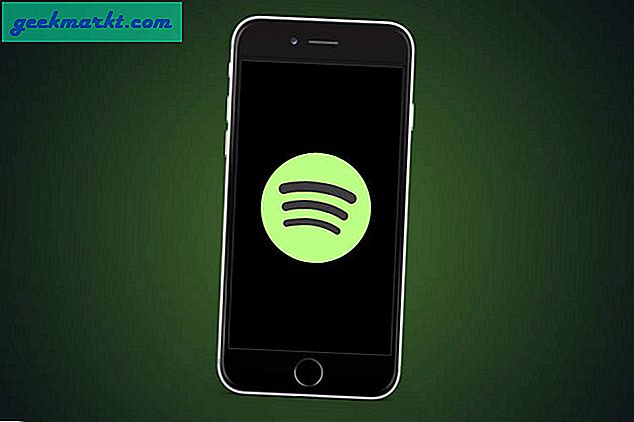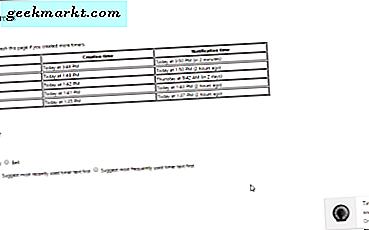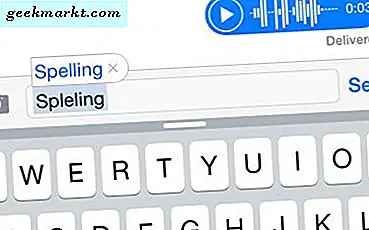
Automatisk korrigering ser ut til å være en av de iOS-funksjonene som folk enten elsker eller de hater. Når funksjonen klikker på alle sylindere og fungerer bra, kan det spare mye tid når det gjelder teksting, skrive notater eller sende e-post. Fordi, som du vet, går tilbake og fikser alle de enkle stavefeilene og grammatiske feil kan det ta litt tid.
Funksjonen fungerer imidlertid ikke alltid slik vi ønsker det. Faktisk kan automatisk korrigering være på, noen ganger kaste bort mer tid enn det sparer. Hvis jeg hadde en dollar for hver gang automatisk korreksjon fikset noe jeg ikke ville ha det til, ville jeg bli rik. Å gå tilbake for å fikse dem er ikke bare irriterende, men tar ofte noen forsøk før den automatiske korrekt gjenkjenner hva du prøver å si.
En av de mest beryktede feilene jeg ser kontinuerlig er funksjonen forvirrende "han vil" og "helvete". Noen få er ting som "jeg" og "syk" og "vi" og "godt". Disse er svært irriterende og kan lett bli savnet når du sender en tekst, som kan gi mottakeren din svært forvirret om hva du prøvde å si.
Hvis du finner deg selv lei av alle feilene, blir automatisk korrigering, og tiden det er sløsing med, er denne artikkelen for deg. Denne artikkelen viser deg en enkel, trinnvis veiledning for å slå av den automatisk korrigerende funksjonen på iPhone. Å være som operativsystemene er nøyaktig samme, kan du bruke samme prosess på iPad eller en annen iOS-enhet du måtte ha. Men heldigvis, som de fleste funksjoner og innstillinger på iPhone, kan det raskt endres tilbake hvis du vil ha det.
Men før du blir helt kvitt automatisk, er det noe annet du kan gjøre. Hvis du bare sliter med noen få forskjellige ord som det alltid ser ut til å bli feil, kan du faktisk tilbakestille autokorrigeringsordlisten eller til og med "trene" autokorreksjonen din. Du kan trene autokorreksjonen ved å skrive inn et ord i søkefeltet i Safari. Når du skriver ordet og søker det, ser det ut til at det nå vil bli gjenkjent av autokorreksjon, selv om det ikke er et vanlig ord.
Hvis du fortsatt vil følge gjennom og fullstendig deaktivere autokorrektfunksjonen, er det trinnvis veiledning for å gjøre det på kort tid!
Trinn 1: Åpne Innstillinger App. Dette er standard første trinn når du endrer en funksjon, så du bør være vant til denne appen.
Trinn 2: I appen Innstillinger vil du finne "Generelt" -knappen og deretter klikke den.
Trinn 3: Når du har trykket på knappen, vil du få mange mulige knapper til å berøre. Rull ned til du ser "Tastatur" og trykk på det.
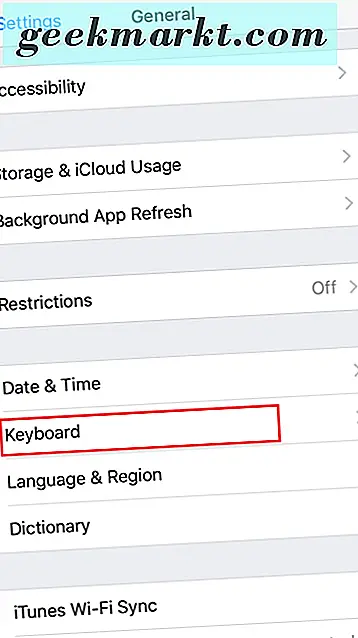
Trinn 4: Når du er der, finn "Auto-Correction" -knappen og sørg for å bytte bryteren til avstanden, så den er ikke lenger grønn.
Trinn 5: Gå ut av Innstillinger-appen som vanlig og gå tilbake til meldingene dine. Du vil nå se at autokorrigering er nå deaktivert, og hva dine fingre treffer er meldingen som blir skrevet i tekstboksen.
En flott ting å merke seg her som mange kanskje ikke vet er at du faktisk kan holde stavekontroll når du deaktiverer autokorreksjon. For mange mennesker, dette er et lykkelig medium, da det fortsatt vil varsle deg om mulige staving feil, men vil ikke gjøre løsningen automatisk.
Du kan også se at det er mange andre tastaturjusteringer du kan lage i "Tastatur" -menyen. Du kan gjøre alt fra å slå automatisk kapitalisering av til selv å aktivere diktat hvis det er noe du er i. IPhone gir en god tilpasning når det gjelder meldinger.
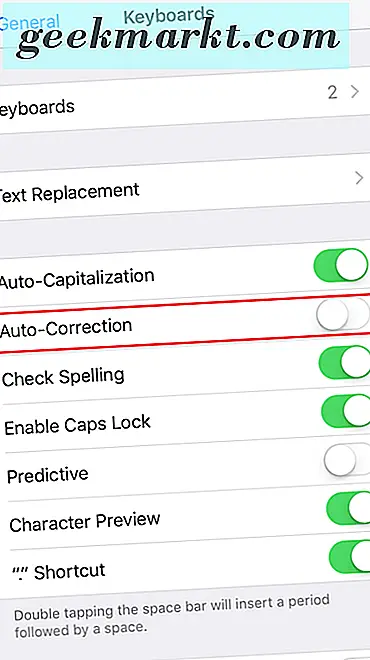
Så der har du det, om noen sekunder kan du endelig bli frigjort fra det automatiske korrigeringshåndtaket og kan også gjøre noen andre tastaturendringer hvis du vil. Men la oss si at du eksperimenterer uten det og skjønner at du egentlig virkelig savner autokorreksjon? Vel, heldigvis kan det endres tilbake like lett som det var deaktivert, som nevnt tidligere i artikkelen.
Personlig holder jeg autokorreksjon på siden jeg kan skrive relativt raskt, vel vitende om at det vil fikse noen ord som jeg kanskje har fått et brev feil på. Men jeg kan også helt se hvordan noen mennesker foretrekker å ha det av. Hvis du er en veldig nøyaktig tekst på iPhone, er det helt fornuftig å få den slått av, da det bare er sannsynlig at du får problemer.
Også, hvis du bruker et tredjeparts tastatur og ikke standard iOS-tilbudet, må du sannsynligvis grave gjennom egne innstillinger og deaktivere den. Standard iOS-tastaturet virker imidlertid godt nok for de fleste.
Enten du bruker autokorreksjon eller ikke, er det fint at de gir deg muligheten til å raskt og enkelt deaktivere det (og aktivere det, hvis du velger det) på under et minutt.